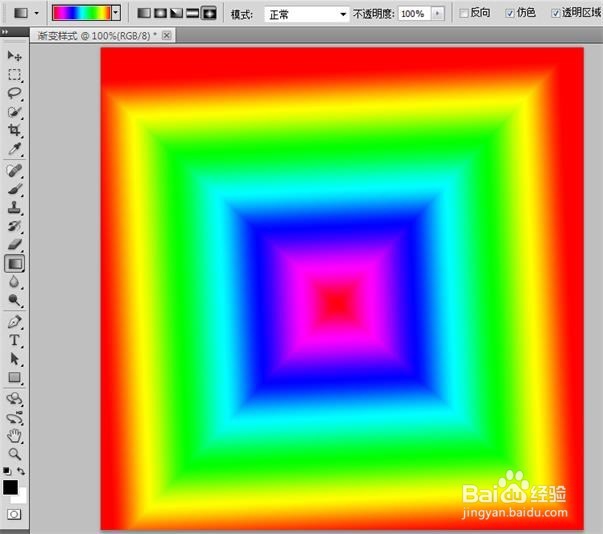ps渐变样式使用方法有哪些
1、单击“文件/新建”命令,打开“新建”对话框,命名为“渐变样式”,设置宽度为“600像素”,高度为“600像素”,分辨率为“300像素/英寸”,单击“确定”按钮;

2、点击工具箱中的“渐变皤材装肢工具”,渐变颜色选为第3行第1个“彩虹色”,渐变样式选为顶部第一个选项“线性渐变”,单击“线性渐变”按钮,在图像或选区中,由上至下单击拖动,产生直线型渐变效果;
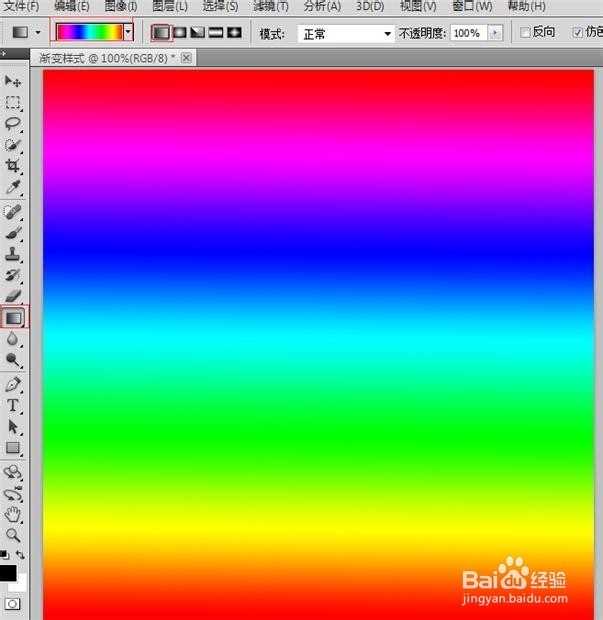
3、继续将渐变样式选为顶部第二个选项“颈向渐变”,单击“颈向渐变”按钮,在图像或选区中,以圆形方式由内至外单击拖动,产生环形渐变效果;

4、继续将渐变样式选为顶部第三个选项“角度渐变”,单击“角度渐变”,按钮,在图像或选区中,以逆时针扫过方式由内至外单击拖动,产生放射渐变效果;

5、继续将渐变样式选为顶部第四个选项“对称渐变”,单击“对称渐变”按钮,在图像或选区中,以斜切的方式由左至右单击拖动,产生两侧镜像渐变效果;
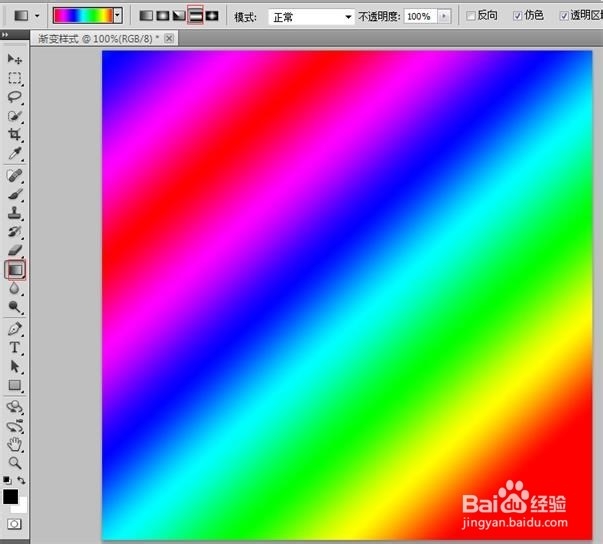
6、继续将渐变样式选为顶部第五个选项“菱形渐变”,单击“菱形渐变”按钮,在图像或选区中,以斜切的方式由内至外单击拖动,产生菱形渐变效果。